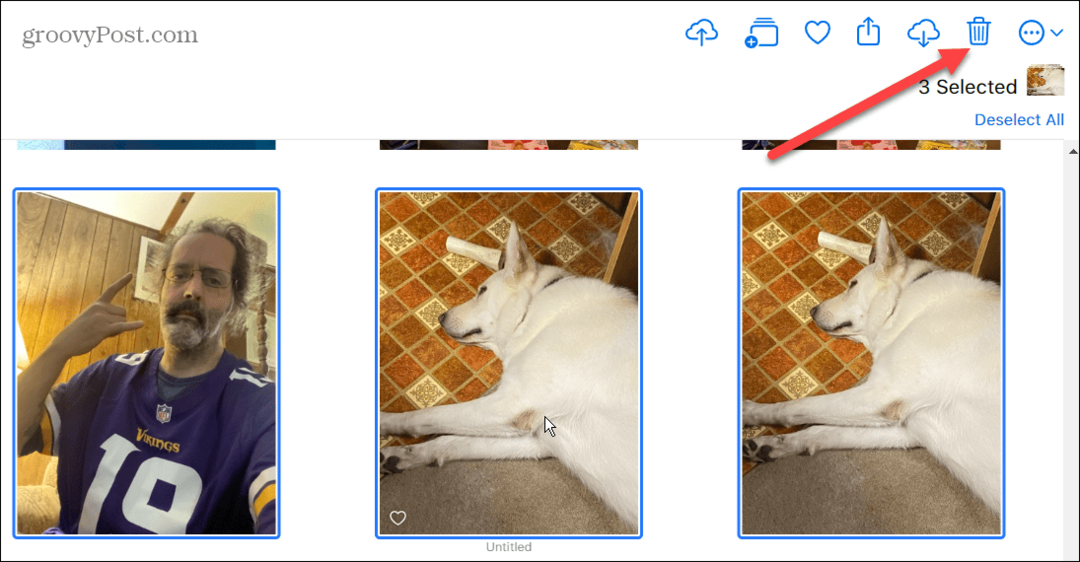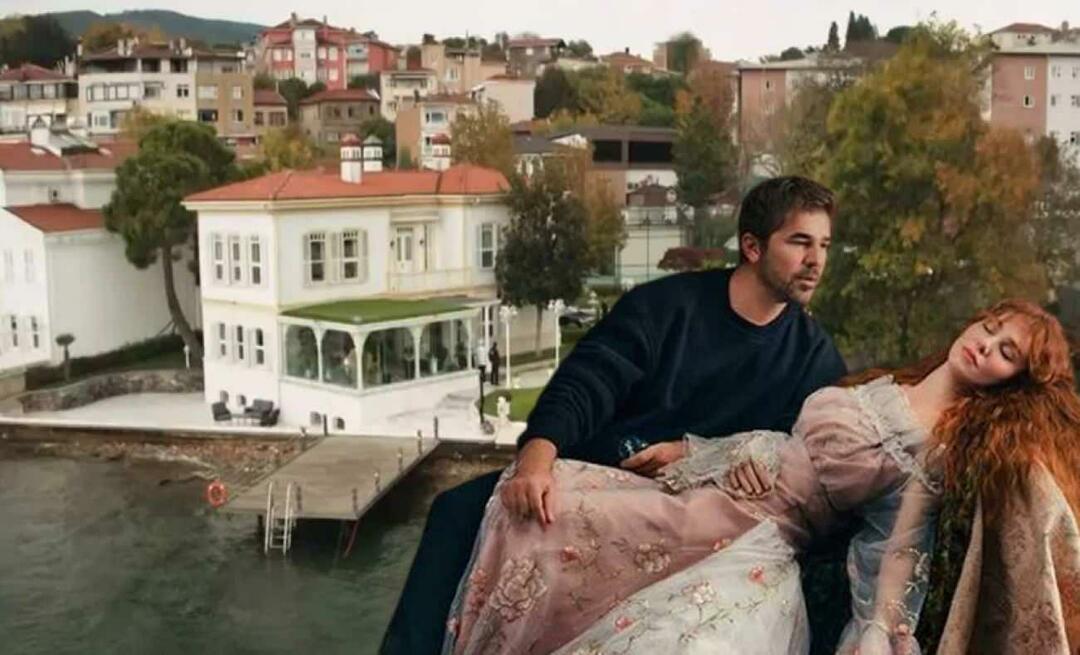Firefox 13 maken De lijst met downloads automatisch wissen
Mozilla Privacy Firefox / / March 18, 2020
 Firefox heeft de dingen altijd een beetje anders gedaan als het gaat om het beheren van downloads. Via het venster Downloads kunt u uw volledige downloadgeschiedenis bekijken en ook gemakkelijk openen. Maar dit is niet altijd handig en als de lijst te lang wordt, is het gemakkelijk verwarrend. Mozilla heeft hier echter over nagedacht, en hieronder zullen we kijken naar het aanpassen van de instelling om je downloadlijst met geschiedenis automatisch te wissen.
Firefox heeft de dingen altijd een beetje anders gedaan als het gaat om het beheren van downloads. Via het venster Downloads kunt u uw volledige downloadgeschiedenis bekijken en ook gemakkelijk openen. Maar dit is niet altijd handig en als de lijst te lang wordt, is het gemakkelijk verwarrend. Mozilla heeft hier echter over nagedacht, en hieronder zullen we kijken naar het aanpassen van de instelling om je downloadlijst met geschiedenis automatisch te wissen.
Standaard is Firefox 4 ingesteld om nooit items uit uw downloadlijstgeschiedenis te verwijderen. Het maakt niet uit hoe oud of hoe lang de lijst wordt, al uw eerdere downloads zullen er zijn, tenzij u handmatig op de drukt Clear Lijst knop. Wat we in dit bericht gaan doen, is deze lijst automatisch duidelijk maken. Laten we beginnen!
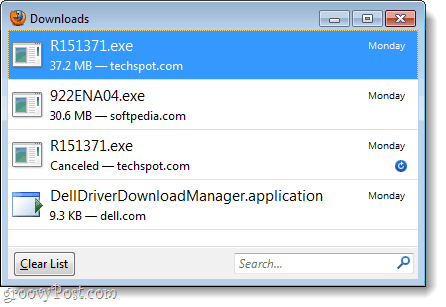
Stap 1
In Firefox 4, Typeover: config in de adresbalk en druk opEnter.
Er verschijnt een waarschuwingsvenster met de "Hierdoor kan uw garantie komen te vervallen! ' bericht. Je kunt het bericht voorlopig negeren
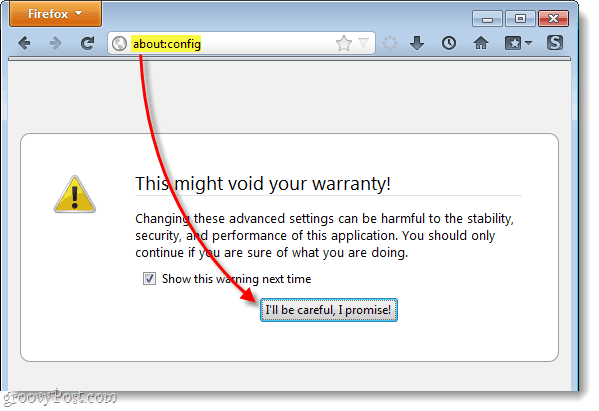
Stap 2
Nu, in de Filter doos, Typebrowser.download.manager.retention of kopieer / plak het gewoon.
Zodra het onder de lijst met voorkeurnamen verschijnt, Klik met de rechtermuisknop het en SelecteerModify.
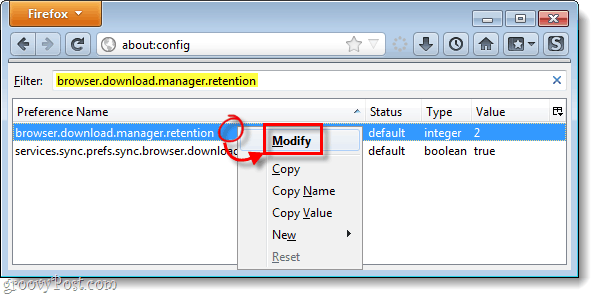
Stap 3
Nu hoeven we alleen nog maar de gehele waarde te wijzigen in een van de drie verschillende opties, 0, 1 of 2. Ik leg uit wat ze allemaal doen en dan kun je zelf beslissen wat het beste voor je is.
-
2
2 is de standaardinstelling. Hierdoor blijven uw downloads voor altijd vermeld, tenzij u ze handmatig wist. -
1
Indien ingesteld op 1, wordt uw downloadlijst automatisch gewist wanneer u Firefox volledig afsluit. -
0
Met 0 verschijnen downloads alleen in de downloadlijst terwijl ze bezig zijn. Zodra een download is voltooid, wordt deze automatisch verwijderd.
Voor mij is 1 mijn ideale setting. Ik heb geen permanente geschiedenis van mijn Firefox-downloads nodig, maar tegelijkertijd is het handig om ze per sessie beschikbaar te hebben. Zodra u de gewenste waarde heeft ingevoerd, KlikOK om wijzigingen op te slaan.
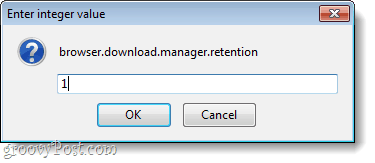
Gedaan!
Wijzigingen moeten onmiddellijk van kracht worden. Nu is uw downloadlijst ingesteld om te wissen op basis van de waarde die u in stap 3 hebt ingesteld. Als u ooit terug wilt gaan naar de standaard, wijzigt u gewoon de waarde in 2.